Molti di noi hanno già registrato account su vari servizi cloud. Tuttavia, come si può organizzare una gestione semplice di tutti i file, senza doverli scaricare sul computer?
Il modo più semplice e veloce è garantito da CloudMounter. Con l’aiuto di questa app, puoi facilmente migrare i file da Dropbox a Google Drive in pochi clic. Diamo un’occhiata più da vicino.
Perché trasferire file da Dropbox a Google Drive?
Oggi molte aziende e privati utilizzano sia Google Drive che Dropbox. Questi servizi di archiviazione aiutano a organizzare il lavoro, memorizzare dati e scambiare informazioni tra diversi gruppi di lavoro. L’obiettivo principale è quello di ottenere un lavoro efficace. Inoltre, molte persone si chiedono perché dovrebbero migrare da Dropbox a Google Drive.
Avere entrambi questi servizi a portata di mano consente di essere più efficienti. Inoltre, è possibile sfruttare le caratteristiche uniche che queste piattaforme offrono. Ecco perché dovresti migrare da Dropbox a Google Drive.
Scenario utente:
Sto cercando di migrare circa ~14TB di dati da un account Dropbox a un Google Drive condiviso per lavoro. È possibile farlo tra account condivisi? Ho dato un'occhiata in giro ma non sono riuscito a trovare nulla che confermasse chiaramente questa possibilità per questo caso specifico.— dal forum di rclone
Come spostare file da Dropbox a Google Drive
Ci sono diversi modi per migrare da Dropbox a Google Drive. Purtroppo, non esiste un metodo diretto per migrare i file tra questi due servizi di cloud computing. Il modo più ovvio è scaricare i file da uno storage sul tuo computer e poi caricarli sull’altro, tuttavia non è molto conveniente e di solito richiede molto tempo quando si trasferiscono file di grandi dimensioni. Il secondo modo è utilizzare app di terze parti per facilitare il lavoro, come CloudMounter. Il terzo modo è la semplice e ben nota funzione di trascinamento e rilascio.
Trasferisci Dropbox su Google Drive tramite download e caricamento
Tutti i servizi di cloud storage hanno una cosa in comune: la funzione di caricare e scaricare file. Questo è esattamente ciò che puoi fare per migrare i file da Dropbox a Google Drive. Qui, prima devi scaricare i file necessari da Dropbox sul tuo smartphone o computer. Poi sposta questi file su Google Drive semplicemente caricandoli. Ecco alcuni semplici passaggi che devi seguire per spostare Dropbox su Google Drive:
1. Devi accedere al tuo account Dropbox e poi selezionare l’opzione I miei file. Seleziona i file che desideri migrare su Google Drive. Dopo aver effettuato la selezione, clicca sull’icona Download. Questo sposterà i file selezionati su un dispositivo locale.
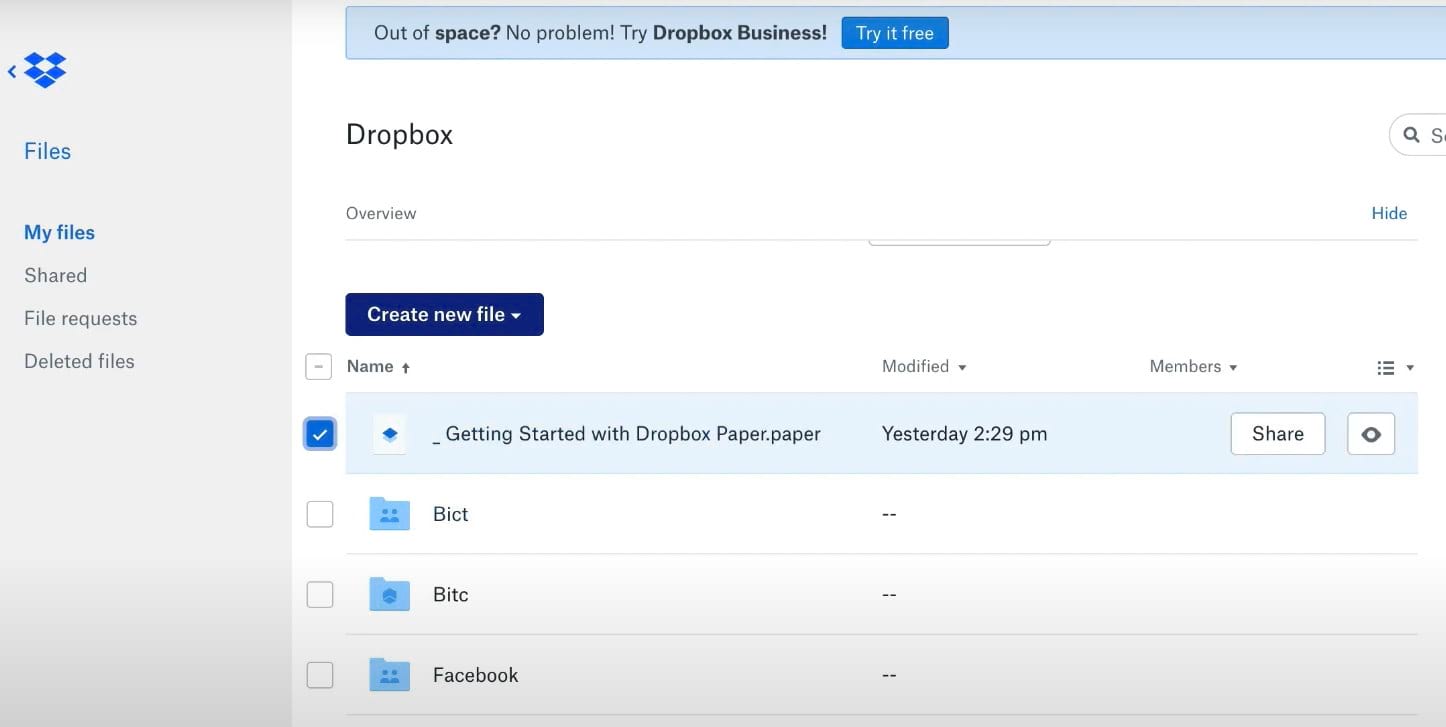
2. Accedi al tuo account Google Drive e poi clicca sull’icona Aggiungi nuovo. Questo ti permette di creare una nuova cartella dove puoi inserire i file che desideri caricare.
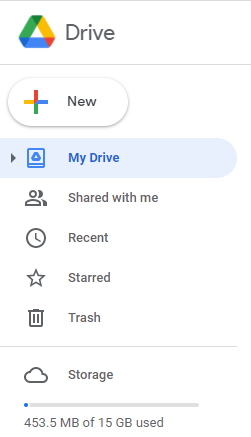
3. Apri la cartella in cui hai appena salvato i file scaricati di recente.
4. Trascina i file che desideri scaricare da questa cartella aperta alla nuova cartella creata nel tuo account Google Drive.
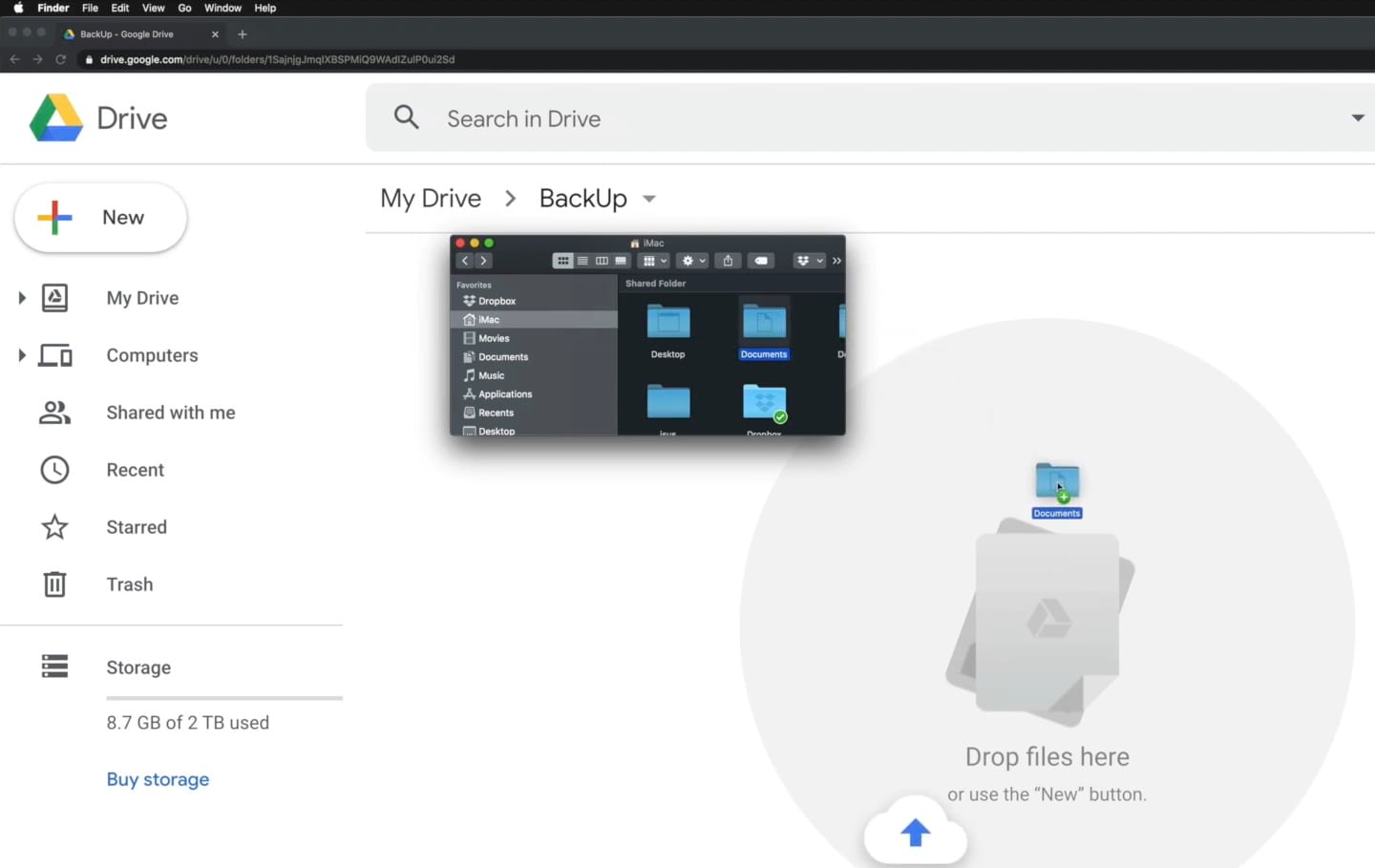
5. Un altro modo per completare questa operazione è fare clic sull’icona Aggiungi nuovo in Google Drive. Si aprirà una finestra della cartella. Una volta trovati i file e selezionati, fai clic sul pulsante Carica.
Quindi, questo è tutto. Hai ora trasferito con successo i tuoi file da Dropbox a Google Drive. La procedura è abbastanza semplice. L’unico svantaggio di questa procedura si presenta quando devi sincronizzare file di grandi dimensioni. In questo caso, la velocità di questa procedura dipende interamente dalla dimensione del tuo file e dalla tua connessione Internet.
Trasferimento da Dropbox a Google Drive tramite CloudMounter
Per molti utenti, il metodo sopra descritto può essere stressante. Ecco perché ti consigliamo di dare un’occhiata a un metodo più semplice e utilizzare CloudMounter per copiare i file da Dropbox a Google Drive. Spostare i file da Dropbox a Google Drive tramite CloudMounter è un gioco da ragazzi, basta seguire i passaggi qui sotto:
1. Scarica e installa CloudMounter sul tuo computer.
2. Avvia l’app e collega Dropbox e Google Drive come unità locali cliccando sulle rispettive icone e seguendo la procedura di accesso.

3. Ogni archivio cloud verrà visualizzato come un’unità locale con la relativa lettera di unità.
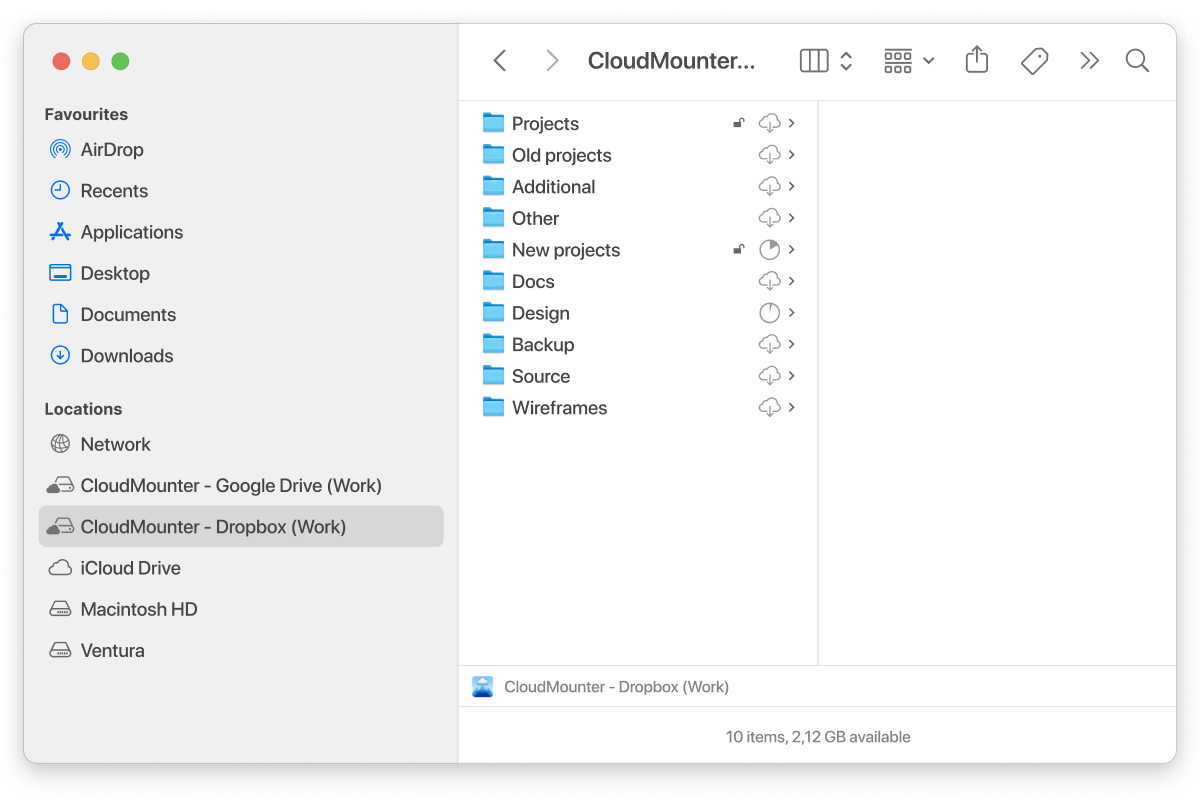
4. Trova i file necessari e utilizza semplicemente la funzione di trascinamento per spostare i file da Dropbox a Google Drive.
CloudMounter è un perfetto gestore di cloud che consente di collegare i servizi di cloud computing più popolari al tuo computer come unità locali e di gestire i file archiviati online come se fossero situati sul tuo computer. Inoltre, l’app supporta una funzione di crittografia che fornisce una protezione aggiuntiva ai tuoi file online.
Trasferisci da Dropbox a Google Drive usando il trascinamento
Se non vuoi ricorrere a servizi di terze parti, puoi trasferire file tra i due servizi cloud senza utilizzare le funzionalità di trascinamento della selezione. La migrazione può essere effettuata manualmente utilizzando le applicazioni desktop di Dropbox e Google Drive. Tuttavia, tieni presente che la velocità potrebbe essere inferiore trasferendo in questo modo.
- Installa entrambe le app desktop sul tuo computer
- Apri Finder, clicca su Dropbox e individua i file che desideri trasferire
- Trascina i file dalla finestra di Dropbox e rilasciali nella finestra di Google Drive
Migra i file tramite la funzione "Importa da Google Drive"
Poiché gli utenti spesso devono trasferire file sia da Dropbox a Google Drive che viceversa, vale la pena evidenziare la funzione integrata di Dropbox “Importa da Google Drive”. Questa funzione consente agli utenti di trasferire facilmente i file direttamente da Google Drive a Dropbox. Il processo di migrazione è semplice e facile da seguire:
1. Accedi al tuo account Dropbox su dropbox.com.
2. Fai clic su “Carica o trascina” nel pannello superiore e scegli “Importa da Google Drive”.
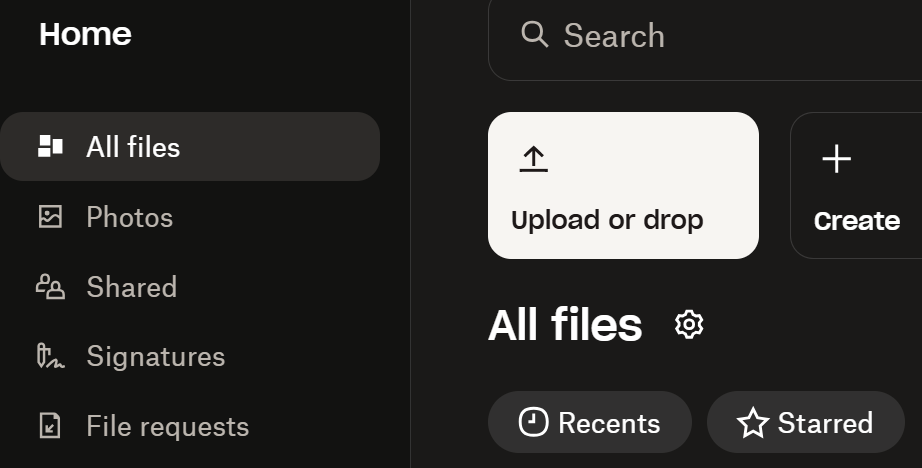
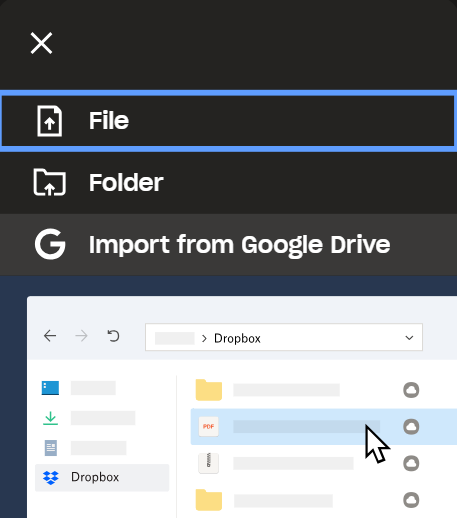
3. Procedi ad accedere al tuo account Google Drive.
4. Scegli i file che desideri trasferire su Dropbox, quindi fai clic su “Seleziona”.
Tuttavia, un gestore di archiviazione cloud offre la soluzione più conveniente per il trasferimento dei file. Permette di gestire più servizi cloud e server remoti da un’unica posizione centralizzata, supportando connessioni illimitate di account per una maggiore flessibilità.
Sfide della migrazione da Dropbox a Google Drive
Trasferire file da Dropbox a Google Drive potrebbe non essere un processo semplice, ecco perché:
- Dropbox e Google Drive utilizzano metodi diversi per organizzare file e cartelle. Questo può portare a una struttura dei file disorganizzata dopo la migrazione.
- Dropbox e Google Drive gestiscono la condivisione dei file e i permessi in modo differente. Trasferire i file può comportare la perdita dei permessi o collegamenti interrotti.
- Il processo manuale di selezione, trascinamento e rilascio dei file aumenta il rischio di errori come saltare file, eliminarli accidentalmente o inserirli nelle cartelle sbagliate.
- Interruzioni nel processo di trasferimento dati, come un’interruzione della connessione Internet, possono causare la corruzione dei file o la perdita di dati.
Conclusione
Ora sai davvero come spostare Dropbox su Google Drive. Se stai cercando il modo più semplice, allora CloudMounter è la scelta migliore. Questo programma offre molte funzionalità. Scarica l’app per gestire tutti i tuoi account cloud in un unico posto!
Domande frequenti
Se desideri spostare file da Google Drive a Dropbox o viceversa puoi utilizzare diversi metodi, ovvero:
- Scaricare prima i file sul tuo computer e successivamente caricarli su un altro cloud;
- Oppure utilizzare app di terze parti, come CloudMounter, che facilitano questa operazione e velocizzano lo spostamento dei file senza la necessità di scaricarli prima sul tuo computer.
Ci sono diversi modi per trasferire file da Dropbox a Google Drive e da Google Drive a Dropbox. Purtroppo, non esiste un modo diretto per spostare file da Dropbox a Google Drive o viceversa.
Se desideri spostare facilmente le foto da Google Drive a Dropbox senza dover eseguire molti passaggi inutili, ti consigliamo di utilizzare CloudMounter. L’unica cosa che devi fare è montare gli archivi cloud come unità locali e migrare le foto tramite drag and drop.
Sì, puoi spostare i file da Dropbox a Google Drive senza prima scaricarli sul tuo computer e poi caricarli su Google Drive, grazie a CloudMounter. L’app consente di montare gli archivi cloud come unità locali e di spostare i file da uno storage all’altro senza scaricarli sul tuo computer.
Puoi sincronizzare Dropbox con Google Drive utilizzando uno strumento di sincronizzazione cloud.
